آموزش اتصال ایمیل دانشگاهی به جیمیل شخصی

آموزش اتصال ایمیل دانشگاهی به جیمیل شخصی
اگر می خواهید نامه هایی که به ایمیل آکادمیک شما می آید را در جیمیل خود مشاهده کنید و یا از داخل جیمیل بتوانید با آدرس ایمیل آکادمیک خود، ایمیل ارسال کنید این آموزش را مطالعه کنید.
1- ابتدا وارد جیمیل خود شوید و روی دکمه تنظیمات کلیک کنید
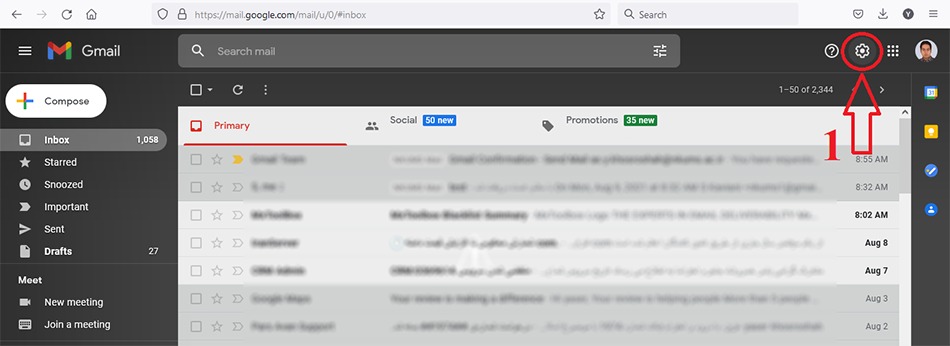
2- روی گزینه See all setting کلیک کنید
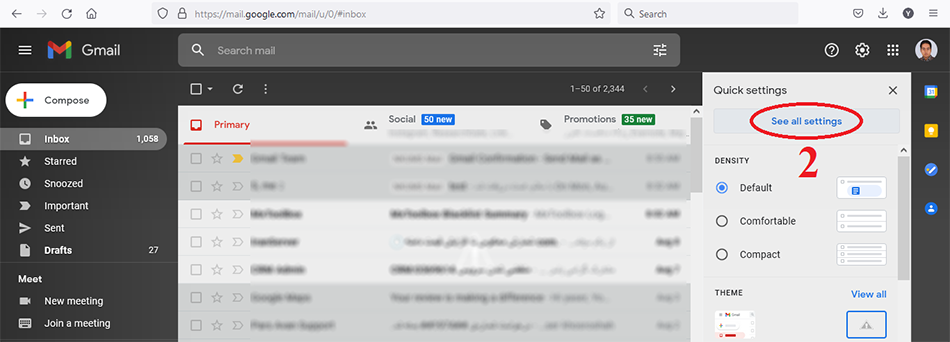
3- روی تب Account and Import کلیک کنید
4- روی گزینه Add a mail account کلیک کنید
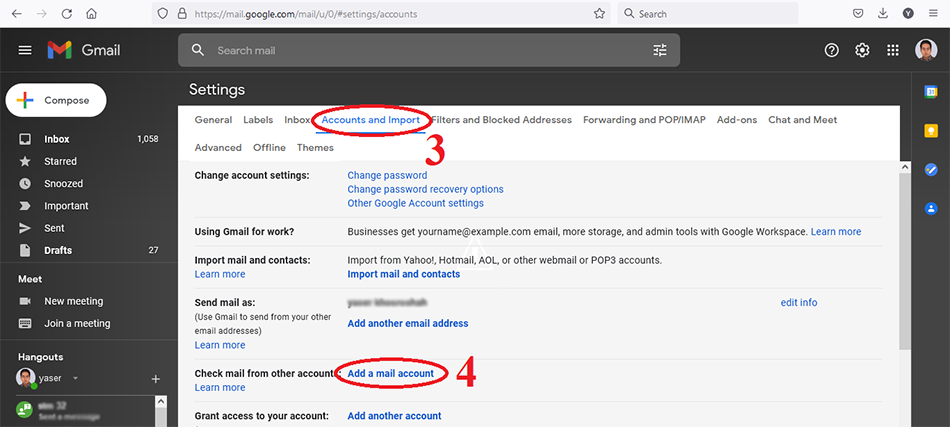
5- در کادر مشخص شده آدرس ایمیل آکادمیک خود را وارد کنید و دکمه Next را بزنید
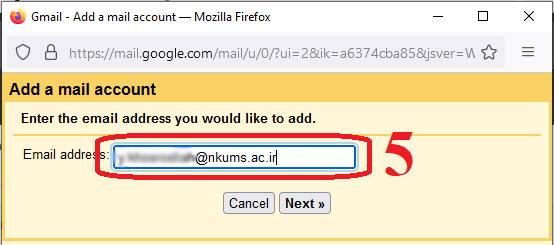
6- در پنجره باز شده گزینه Import emails from my other account (POP3) را انتخاب نموده و دکمه Next را بزنید
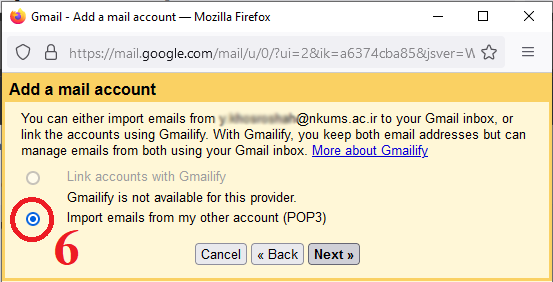
7- در قسمت User name آدرس ایمیل آکادمیک و در قسمت Password رمز ورود ایمیل آکادمیک و در قسمت POP Server مطابق تصویر آدرس ایمیل سرور دانشگاه را وارد کنید
8- در قسمت Port گزینه 995 را انتخاب کنید
9- این دو گزینه را تیک دار کنید و دکمه Add Account را بزنید
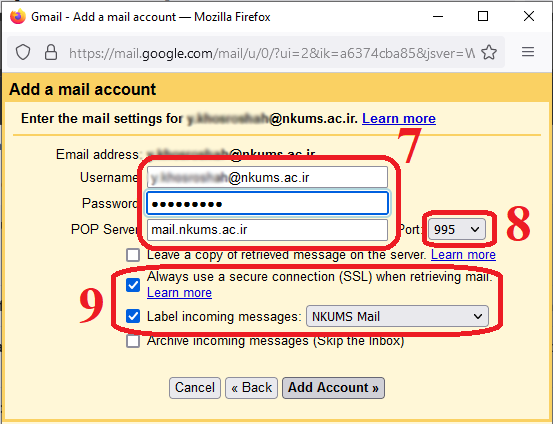
10- در این مرحله اگر می خواهید امکان ارسال ایمیل از طریق آدرس ایمیل آکادمیک خود را از داخل جیمیل داشته باشید، گزینهYes, I want….. را انتخاب و دکمه Next را بزنید
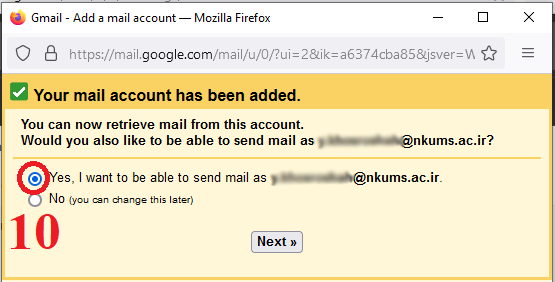
11- در کادر مشخص شده نام خود را که در ایمیل های ارسالی می خواهید نمایش داده شود بنویسید و دکمه Next Step را بزنید
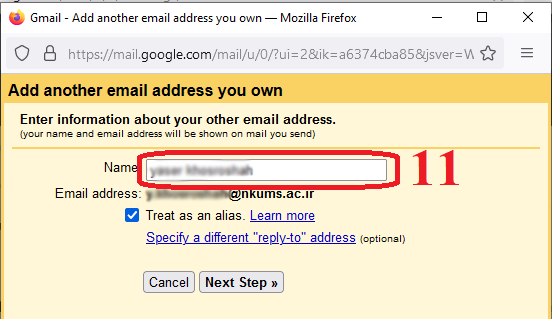
12- در کادر SMTP Server مطابق تصویر آدرس ایمیل سرور دانشگاه، در کادر User name آدرس ایمیل آکادمیک و در کادر Password رمز ورود ایمیل آکادمیک را وارد کنید
13- در قسمت Port گزینه 25 را انتخاب و دکمه Add Account را بزنید
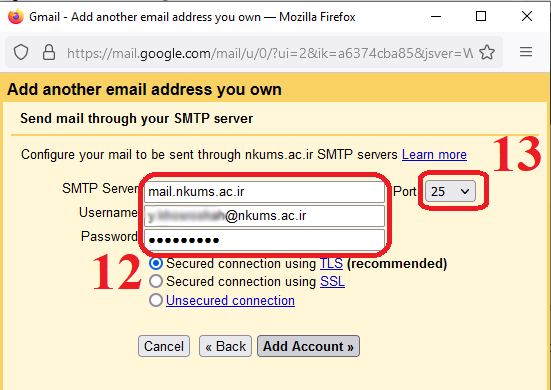
14- در این مرحله ایمیلی حاوی یک کد تایید به ایمیل آکادمیک شما ارسال می شود که باید آن کد را در کادر مشخص شده وارد نموده و دکمه Verify را بزنید
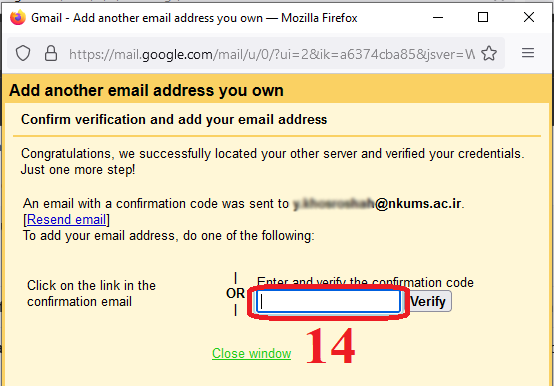
15- پس از اتمام مراحل فوق، در صفحه ایمیل خود می توانید در قسمت مشخص شده تمامی ایمیل های آکادمیک خود را مشاهده نمائید

برای ارسال ایمیل با آدرس آکادمیک، هنگام ایجاد ایمیل جدید از کادر From ایمیل آکادمیک خود را از لیست انتخاب نمائید
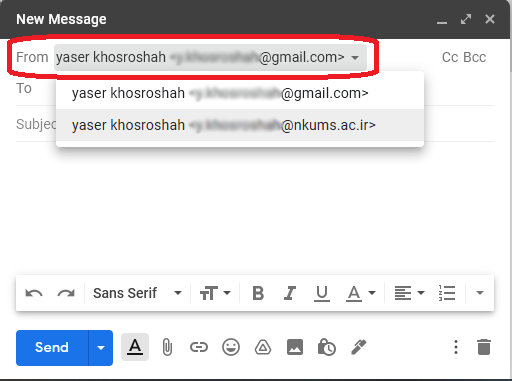
برای دانلود فایل PDF آموزش فوق، اینجا کلیک کنید


